2.2 Mitgliedschaftsgebühren
Im Mitgliederprofil kann für jedes Mitglied einzeln festgelegt werden, welche Mitgliedschaftsgebühr angesetzt wird, in welchem Intervall die individuelle Gebühr bezahlt wird und wann die erste Zahlung fällig ist. Ferner kann die Zahlungsart festgesetzt werden. Als Zahlungsart kann Barzahlung, Überweisung & Lastschrift ausgewählt werden. In den Einstellungen könnt ihr einzelne Zahlungsarten ausschließen und einen Text für jede Zahlungsart angelegen, welcher dann mit auf die Rechnung geschrieben wird. Bei Überweisung werden zusätzlich die Kontodaten des in den Einstellungen für Mitgliedschaftsgebühren festgelegten Kontos auf die Rechnung geschrieben.
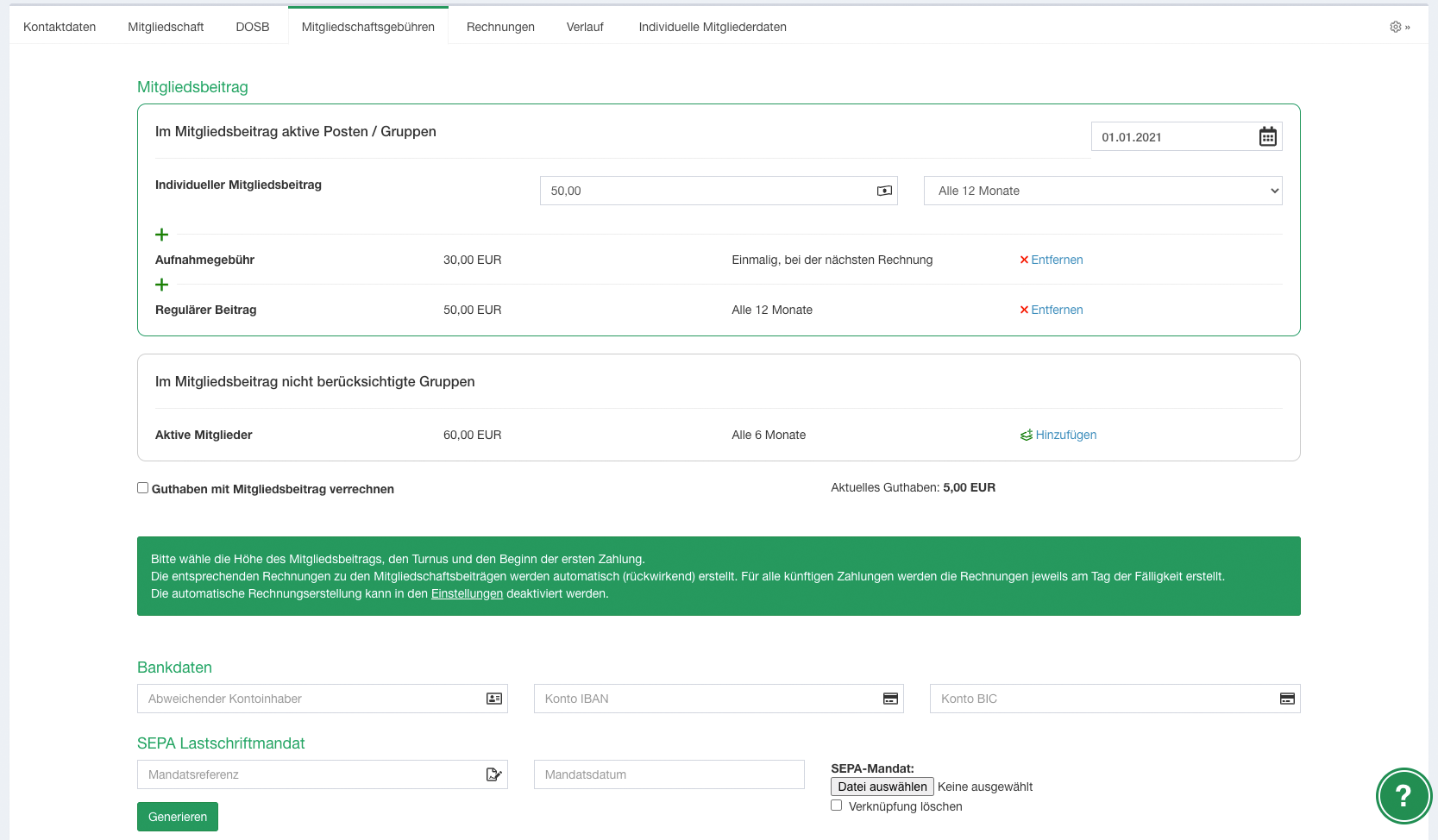
Ihr könnt mit einem individuellen Beitrag und beliebig vielen Gruppenbeiträgen arbeiten. Alle unter "Im Mitgliedschaftsbeitrag aktive Posten / Gruppen" aufgeführten Beiträge werden zusammengerechnet.
Die Rechnungen für die Beiträge werden immer im angegeben Intervall ausgehend vom Beginn des ersten Leistungszeitraumes erzeugt. Das Zahlungsintervall für Gruppenbeiträge ergibt sich immer aus den Einstellungen der Gruppen, für den individuellen Mitgliedsbeitrag könnt ihr das Intervall im einzelnen Profil festlegen.
Wenn ihr beim Festsetzen einer Gebühr das Datum des ersten Leistungszeitraumes eintragt (das Datum ab dem die Mitgliedschaft erstmalig berechnet werden soll) und dieses in der Vergangenheit liegt, generiert das System einmalig rückwirkend alle Rechnungen für dieses Mitglied. Zukünftig wird automatisch am Tag der nächsten Fälligkeit eine neue Rechnung erstellt, sofern die automatische Erstellung in den Einstellungen aktiviert ist. Diese taucht dann auch in den offenen und anstehenden Posten als offene Mitgliedschaftsgebühr auf und kann nach Bezahlung im Einnahmen & Ausgaben einer Buchung zugeordnet werden. Im Profil eines Mitglieds taucht ebenfalls eine Kopie der Rechnung auf.
Wenn ihr viele Gebühren mittels Lastschrift einzieht, könnt ihr auf der Seite mit den offenen und anstehenden Posten eine SEPA PAIN.008 XML Datei mit den gewünschten Lastschriften erzeugen. Diese könnt ihr dann in euer Onlinebanking importieren und so mit wenigen Klicks eine Sammellastschrift auslösen.
Damit ein Einzug möglich ist, müsst ihr in den Mitgliederprofilen die Bankdaten und die SEPA Mandatsreferenze sowie das Mandatsdatum korrekt und vollständig hinterlegen.
Achtung: Sobald der Beginn des ersten Leistungszeitraums eingestellt wurde und das Profil gespeichert wurde, erstellt das System Rechnungen aus den bereits eingetragenen Beiträgen. Wir empfehlen daher, den Beginn des ersten Leistungszeitraums als letztes einzutragen.
Info: Unter "Buchhaltung und Finanzen > Beitragsrechnungen" könnt ihr zudem noch einige globale Einstellungen für Mitgliedschaftsgebühren festlegen.
Gruppenbeiträge
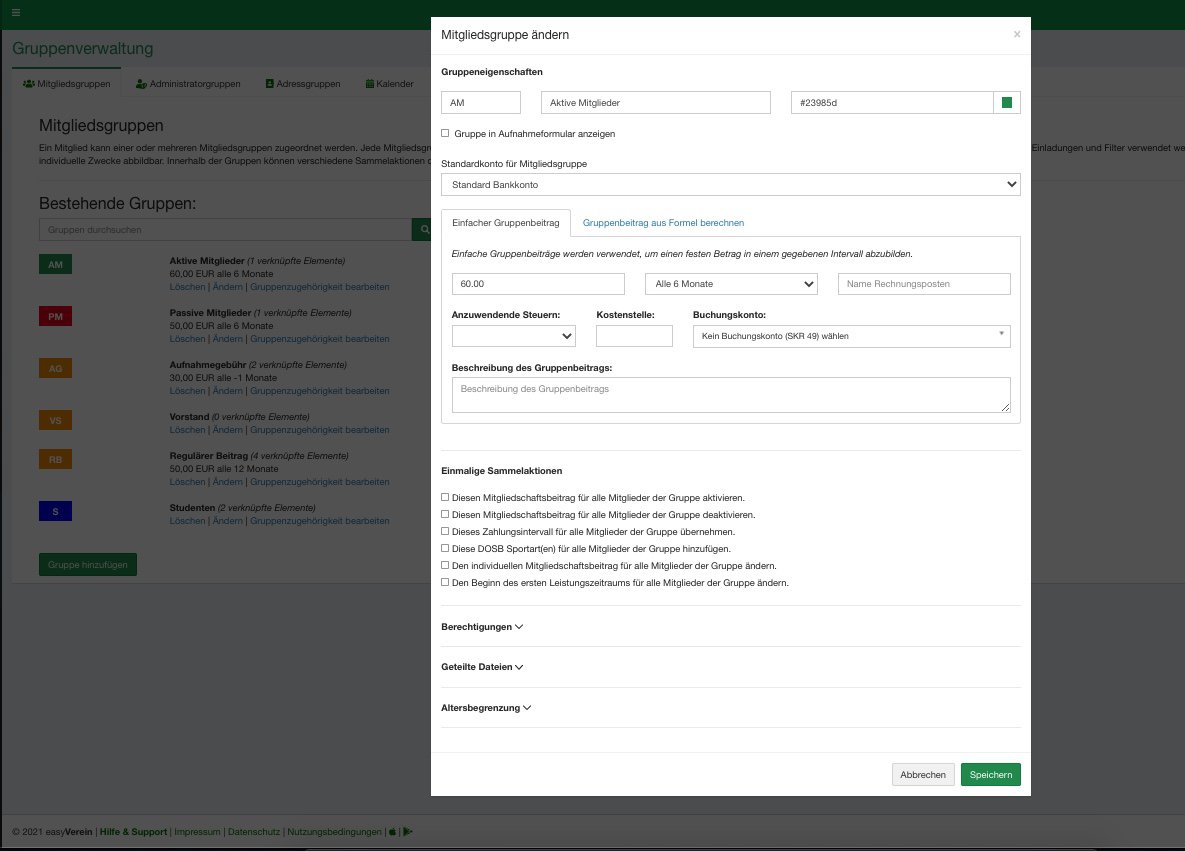
Ihr könnt in der Gruppenverwaltung Gruppen anlegen und diesen einen Beitrag, ein Intervall sowie weitere Informationen wie Steuersatz und Kostenstelle zuweisen. Wenn Ihr dann ein Mitglied zu der Gruppe hinzufügt, taucht der Beitrag in den Mitgliedschaftsgebühren des Mitglieds auf und kann dort über "Hinzufügen" aktiviert werden. Nur wenn die Beitragsgruppe im Mitgliederprofil aktiviert wurde, wird dazu auch eine Rechnung erstellt.
Auch einmalige Gebühren könnt ihr über Gruppen verwalten, indem ihr eine Gruppe mit dem Intervall "Einmalig, bei der nächsten automatisch erzeugten Rechnung" anlegt und die Mitglieder hinzufügt. Sobald die Rechnung mit dem einmaligen Beitrag erzeugt wurde, wird die Gruppe beim Mitglied automatisch deaktiviert.
Info: Um eine Beitragsgruppe mit dem einmaligen Intervall nutzen zu können, muss es zwingend eine weitere aktive Beitragsgruppe mit einem langfristigen Zahlungsintervall geben.
Tipp: In der Gruppenverwaltung stehen euch einige Sammelaktionen zur Verfügung, mit welchen Ihr bestimmte Daten aller Mitglieder einer Gruppe anpassen könnt. Dazu müsst ihr einfach bei einer bereits angelegten Gruppe auf "Ändern" klicken und die gewünschte Aktion unter "Einmalige Sammelaktion" auswählen:
"Diesen Mitgliedschaftsbeitrag für alle Mitglieder der Gruppe aktivieren": Wenn die gewählte Beitragsgruppe bei allen zugeordneten Mitgliedern berechnet werden soll, könnt ihr diese Funktion nutzen.
"Diesen Mitgliedschaftsbeitrag für alle Mitglieder der Gruppe deaktivieren": Könnt ihr nutzen, wenn eine Beitragsgruppe für alle zugeordneten Mitglieder nicht mehr berechnet werden soll.
"Dieses Zahlungsintervall für alle Mitglieder der Gruppe übernehmen": damit werden bisher gesetzte Intervalle bei allen zugeordneten Mitglieder überschrieben.
"Den individuellen Mitgliedschaftsbeitrag für alle Mitglieder der Gruppe ändern": Wenn ihr den individuellen Mitgliedschaftsbeitrag vereinheitlichen möchtet, nutzt ihr diese Funktion.
"Den Beginn des ersten Leistungszeitraumes für alle Mitglieder der Gruppe ändern". Sinnvoll, wenn ihr euch nicht sicher seid, ob ihr das Datum bei allen Mitgliedern gesetzt habt oder evtl. unterschiedliche Daten eingetragen wurden.
Gruppenbeiträge mit Formeln berechnen
Wenn ihr den Beitrag über eine Gruppe anlegt, habt ihr außerdem die Möglichkeit, komplexere Beitragsstrukturen abzubilden. Ihr könnt entweder einen einfachen Gruppenbeitrag eintragen oder den Gruppenbeitrag für jedes Mitglied der Gruppe individuell aus einer Formel mit verschiedenen Platzhaltern und Funktionen berechnen. Dazu müsst ihr in den Einstellungen der Gruppe auf "Gruppenbeitrag aus Formel berechnen" klicken.
Es werden aktuell folgende Platzhalter angeboten:
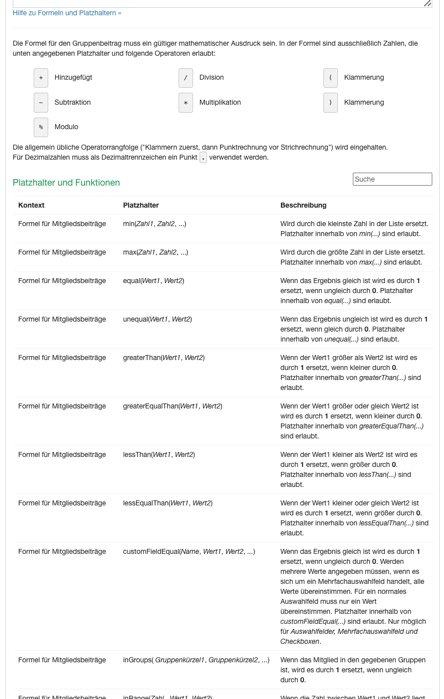
Über die Platzhalter könnt ihr auch auf Werte individuelle Zahlenfelder zugreifen, z.B. wenn ihr eure Mitgliedsbeiträge anhand geleisteter Arbeitsstunden oder Verbrauchswerten wie Strom oder Wasser berechnet. Der passende Platzhalter dazu wird angezeigt, wenn ihr in der Gruppenverwaltung auf "Hilfe zu Formlen und Platzhaltern" klickt. Grundsätzlich setzten sich die individuellen Platzhalter folgendermaßen zusammen:
%custom_FELDNAME%
Jahresbeitrag rückwirkend anteilig berechnen
Wenn ihr den Jahresbeitrag, für Mitglieder welche im laufe des Jahres beigetreten sind, rückwirkend anteilig berechnen wollt, könnt ihr das mit einer Formel abbilden.
In dem Beispiel wird mit einem Jahresbeitrag von 300 Euro gerechnet. Der Beginn des Leistungszeitraums ist der Januar nach dem Beitritt:
1) Um in einer Formel abzubilden, ob der Beitrag anteilig oder vollständig berechnet werden soll, muss als erstes geprüft werden, ob das Mitglied neu beigetreten ist.
Mit equal(Zahl 1, Zahl 2) kann geprüft werden ob zwei Zahlen identisch sind. Wenn die Zahlen identisch sind, wird eine "1" zurückgegeben, andernfalls wird eine "0" zurückgegeben.
Mit %jahr_eintritt%" und "%jahr% kann man auf das Eintrittsjahr des Mitglieds und das aktuelle Jahr zugreifen.
equal(%jahr_eintritt%, %jahr%) gibt also dann eine 1 zurück, wenn das Eintrittsjahr des Mitglieds identisch mit dem aktuellen Jahr ist.
Da der Beginn des Leistungszeitraums im Januar nach dem Beitritt ist, muss eine kleine Änderung an der equal Formel vorgenommen werden, da geprüft werden muss ob das Eintrittsjahr im vorherigen Jahr war. Die equal Formel sieht dann folgendermaßen aus:
equal(%jahr_eintritt%, %jahr%-1)
2) Als nächstes brauchen wir den Eintrittsmonat der Mitglieder. Darauf kann man mit dem Platzhalter %monat_eintritt% zugreifen. Wenn ein Mitglied im Februar beitritt, gibt der Platzhalter eine "2" zurück. Da aber nicht 2 Monate Anteilig von den 300 abgezogen werden sollen, sondern nur 1 Monat, muss von dem Platzhalter noch 1 abgezogen werden:
%monat_eintritt%-1
3) Jetzt benötigen wir noch den Beitrag auf einen Monat herunter gerechnet. Bei 300 Euro jährlich sind das 25 Euro monatlich.
4) Jetzt können alle Bausteine zusammengesetzt werden. Von dem Grundbetrag(300 Euro) soll, wenn das Mitglied neu beigetreten ist, pro Monat in welchem das Mitglied später beigetreten ist, 25 Euro abgezogen werden:
300 - (equal(%jahr_eintritt%, %jahr%-1) * (%monat_eintritt%-1) * 25)
Wenn ein Mitglied schon länger als ein Jahr im Verein ist, gibt die erste equal Funktion eine "0" zurück, sodass nichts von den 300 Euro abgezogen wird.
Wenn ein Mitglied z.B. erst im April beigetreten ist, werden bei der ersten Beitragsrechnung 3*25 Euro von dem jährlichen Beitrag abgezogen.
Jahresbeitrag anteilig berechnen (aktueller bzw. laufender Leistungszeitraum)
Wenn ihr den Jahresbeitrag für Mitglieder welche im laufe des Jahres beigetreten sind, per sofort für den aktuell laufenden Leistungszeitraum abrechnen wollt, orientiert euch an folgendem Beispiel:
Gehen wir von erneut einem Jahresbeitrag von 300 € aus, pro Monat runtergerechnet also 25 €.
Ein Mitglied tritt dem Verein zum 01.04.2022 bei uns soll für den Leistungszeitraum 01.01.2022 - 31.12.2022 einen anteiligen Beitrag bezahlen. Als Leistungsbeginn wird folglich der 01.01.2022 hinterlegt.
1) Um in der Formel abzubilden, ob der Beitrag anteilig oder vollständig berechnet werden soll, muss als erstes geprüft werden, ob das Mitglied neu beigetreten ist.
Mit equal(Zahl 1, Zahl 2) kann geprüft werden ob zwei Zahlen identisch sind. Wenn die Zahlen identisch sind, wird eine "1" zurückgegeben, andernfalls wird eine "0" zurückgegeben.
Mit %jahr_eintritt% und %jahr% kann man auf das Eintrittsjahr des Mitglieds und das aktuelle Jahr zugreifen.
equal(%jahr_eintritt%, %jahr%) gibt also dann eine 1 zurück, wenn das Eintrittsjahr des Mitglieds identisch mit dem aktuellen Jahr ist.
Um dabei auch Mitglieder zu berücksichtigen, deren Beitritt schon vor dem aktuellen Leistungszeitraum stattfand, muss noch folgende Bedingung eingefügt werden:
12 * greaterThan(%jahr%, %jahr_eintritt%)
2) Als nächstes brauchen wir den Eintrittsmonat der Mitglieder. Darauf kann man mit dem Platzhalter %monat_eintritt%"zugreifen. Wenn ein Mitglied im April beitritt, gibt der Platzhalter eine "4" zurück. Da aber nicht 4 Monate Anteilig von den 300 abgezogen werden sollen, sondern nur 3 Monate, muss der Platzhalter von 13 Monaten abgezogen werden:
13 - %monat_eintritt%
3) Jetzt können alle Bausteine zusammengesetzt werden. Der monatliche Beitrag wird abhängig vom Beitrittsdatum mit im Leistungszeitraum noch kommenden Monaten multipliziert:
(25 * 12 * greaterThan(%jahr%, %jahr_eintritt%)) + (25 * ((13 - %monat_eintritt%) * equal(%jahr_eintritt%, %jahr%)))
Wenn ein Mitglied schon länger als ein Jahr im Verein ist, gibt die erste equal Funktion eine "0" zurück, sodass nichts von den 300 Euro abgezogen wird.
Jahresbeitrag bei Eintritt im 1. Halbjahr voll berechnen, bei Eintritt im 2. Halbjahr zur Hälfte
Viele Vereine berechnen für Neumitglieder bis zu einem bestimmten Datum im Jahr (oftmals bis 30.06.) den vollen Jahresbeitrag, danach (z.B. ab 01.07.) nur noch die Hälfte. Auch das kann mit einer Formel abgebildet werden.
Hier ein Beispiel für vollen Jahresbeitrag bei Eintritt bis 30.06. und halben Jahresbeitrag bei Eintritt ab 01.07., Jahresbeitrag 300 €:
300 -(300*1/2 * equal(%jahr%, %jahr_eintritt%) * greaterEqualThan(%monat_eintritt%, 6))
Anstelle der "300" setzt ihr bei euch die Zahl eures regulären Jahresbeitrags. Die prozentuale Reduktion definiert ihr über 1/2 und könnt da folglich auch größere oder kleinere Abzüge einstellen. Ab welchem Beitrittsmonat der reduzierte Beitrag zum Tragen kommt, stellt im Beispiel %monat_eintritt%, 6 dar, ihr könnt hier also auch einen anderen Monat hinterlegen.
Beitrag anhand variabler Werte berechnen (z.B. Flächenwerte, Verbrauchswerte, nicht geleistete Arbeitsstunden)
Bei einigen Vereinen, nach unserer Erfahrung vor allem Kleingartenvereine, Segelvereine, Wassersportvereine, enthält der Mitgliedsbeitrag neben einem Sockelbeitrag oft variable Beiträge, die für jedes Mitglied unterschiedlich ausfallen. Bei Kleingartenvereinen wird in der Regel immer nach der Größe der jeweiligen Parzelle sowie nach Strom- und Wasserverbrauch abgerechnet, bei Segelvereinen fällt häufig eine Hafennutzungsgebühr an, die sich nach Größe und Anzahl der Schiffe der Mitglieder richtet. Auch hier bieten sich unsere Beitragsformeln an.
Im ersten Schritt müsst ihr unter Einstellungen > Individuelle Felder > Individuelle Mitgliedsdaten, Felder des Typs "Zahlenfeld" für die variablen Werte erstellen, z.B. ein Feld "Parzellengröße". Im Anschluss könnt ihr dann bei euren Mitgliedern entweder die Werte in den einzelnen Profilen hinterlegen oder auch gesammelt über den CSV Import importieren.
Wenn das erledigt ist, könnt ihr die entsprechende Beitragsgruppe mit der passenden Formel einrichten.
Unter "Hilfe zur Formeln und Platzhaltern" findet ihr unten die Platzhalter für eure individuellen Zahlenfelder:
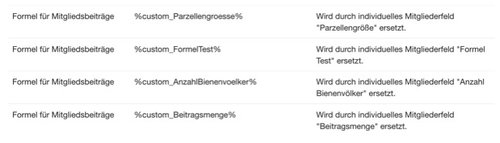
Kopiert den für euch relevanten Platzhalter am besten um Schreibfehler zu vermeiden und fügt ihn dann ins Feld "Formel für Mitgliedschaftsbeitrag" ein. Um den Wert der Parzellengröße dann mit z.B. 10 € pro qm zu berechnen, muss die Formel dann so aussehen:
%custom_Parzellengroesse%*10
Anstelle der "10" setzt ihr euren individuellen Betrag pro Einheit ein.
Für Mitglieder, die dieser Beitragsgruppe zugeordnet werden und einen Wert im individuellen Feld hinterlegt haben, wird dann automatisch der passende Beitrag berechnet.
Beitrag anhand variabler Werte gestaffelt berechnen (z.B. bei Firmenmitgliedern anhand der Mitarbeiterzahl)
Verbände oder ähnliche überregional agierende Organisationen, die selbst Vereine oder Firmen als Kunden haben, berechnen ihre Beiträge oftmals anhand variabler Werte und einer Staffelung. Beispiel:
Eine Firmenmitgliedschaft in einem Verband oder Verein hat folgende Beitragsstaffel:
0 - 10 Mitarbeitende: 30 € pro Jahr
11 - 20 Mitarbeitende: 50 € pro Jahr
21 - 30 Mitarbeitende: 60 € pro Jahr
Im ersten Schritt müsst ihr unter Einstellungen > Individuelle Felder > Individuelle Mitgliedsdaten, Felder des Typs "Zahlenfeld" für die variablen Werte erstellen, z.B. ein Feld "Mitarbeiterzahl". Im Anschluss könnt ihr dann bei euren Mitgliedern entweder die Werte in den einzelnen Profilen hinterlegen oder auch gesammelt über den CSV Import importieren.
Wenn das erledigt ist, könnt ihr die entsprechende Beitragsgruppe mit der passenden Formel einrichten.
Unter "Hilfe zur Formeln und Platzhaltern" findet ihr unten die Platzhalter für eure individuellen Zahlenfelder:
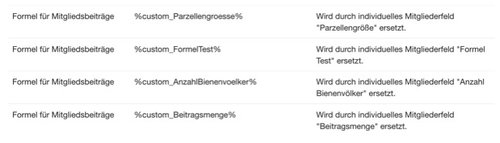
Kopiert den für euch relevanten Platzhalter am besten um Schreibfehler zu vermeiden und fügt ihn dann ins Feld "Formel für Mitgliedschaftsbeitrag" ein. Um die Staffelung der Werte und Preise in die Formel zu bekommen, nutzt ihr den Operanden "inRange". Die Formel für das obige Beispiel gestaltet sich damit wie folgt:
max(30.00 * inRange (%custom_Mitarbeiterzahl%, 1, 10), 50.00 * inRange (%custom_Mitarbeiterzahl%, 11, 20), 60.00 * inRange (%custom_Mitarbeiterzahl%, 21, 30))
Zuerst kommt also der Beitrag 30.00, danach die Bedingung dass der Wert der Mitarbeiterzahl dafür zwischen 1 und 10 liegen muss. Weitere Bedingungen könnt ihr einfach hinten nach dem selben Schema ergänzen.
Für Mitglieder, die dieser Beitragsgruppe zugeordnet werden und einen Wert im individuellen Feld hinterlegt haben, wird dann automatisch der passende Beitrag mit der gewünschten Staffelung berechnet.
Sofern nicht alle Fragen beantwortet wurden, findet ihr weitere Antworten in den Häufig gestellten Fragen.
Zurück zur Startseite »